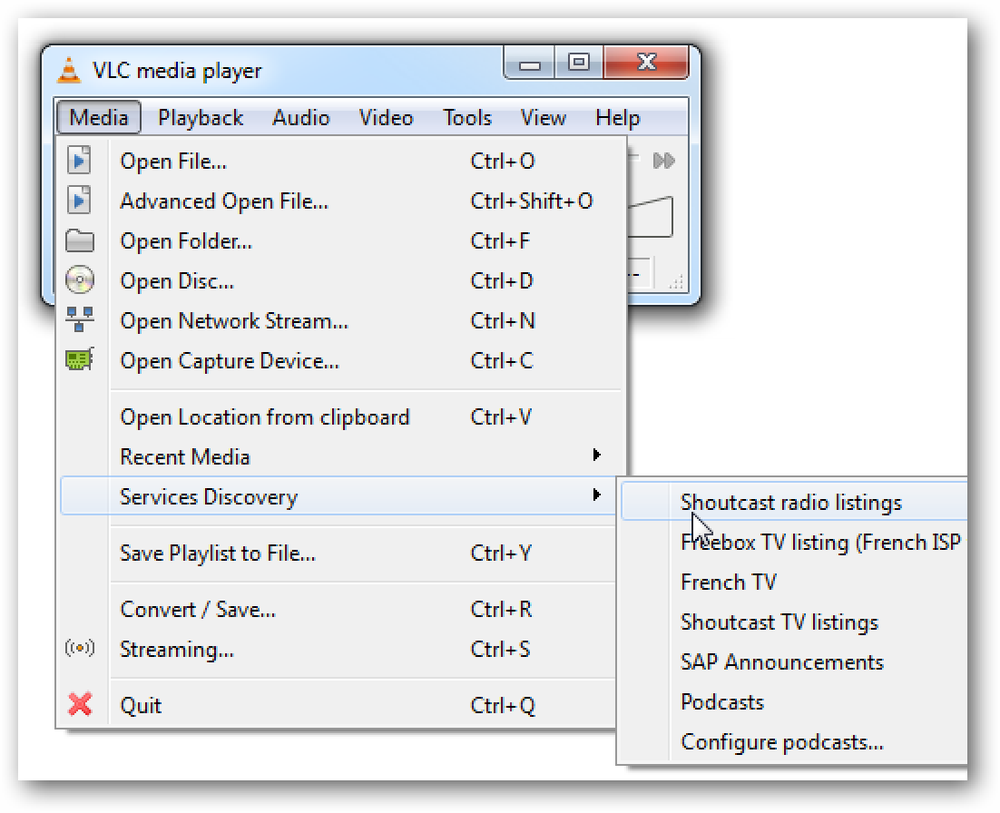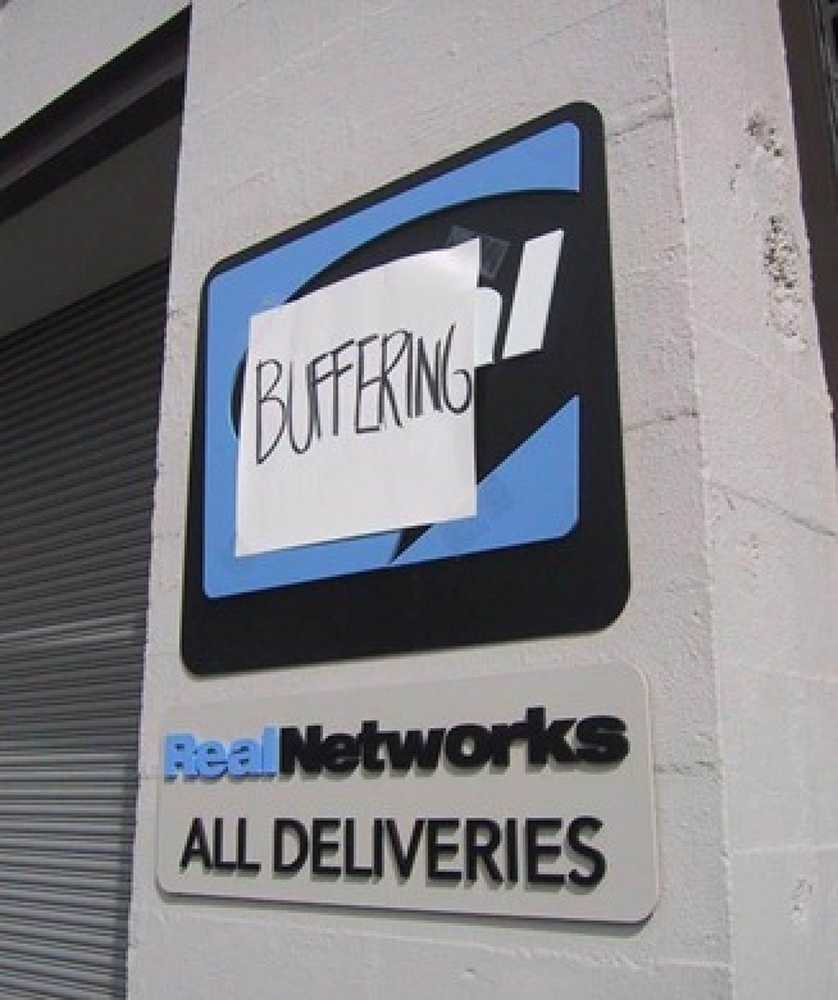Chơi các trò chơi Retro DOS hoàn hảo với DOSBox
Bạn có biết rằng CPU máy tính hoàn toàn mới 2018 của bạn vẫn có những phần bên trong cơ bản giống như CPU Intel 8086 đầu tiên được phát hành vào năm 1978 không? Điều đó có nghĩa là về mặt lý thuyết, phần mềm được viết để chạy trên bộ xử lý 1978 đó sẽ không thực hiện được vấn đề thực sự trên CPU hiện đại. Những con chip này đều là một phần của bộ vi xử lý.
Vì vậy, điều đó cũng có nghĩa là các trò chơi video được viết cho DOS trong những năm 80 và 90 sẽ chạy trên các máy tính ngày nay, phải không? Trong khi bạn sẽ về mặt kỹ thuật đúng như vậy, nó phức tạp hơn thế.
Trước hết, mặc dù có cùng một bộ hướng dẫn cốt lõi, các CPU hiện đại và những người từ ba mươi bốn mươi năm trước thực sự hoàn toàn khác nhau. Chúng có kiến trúc khác nhau và rất nhiều, rất nhiều, nhiều nhanh hơn một cái gì đó như CPU 80386.
Trên hết, hệ điều hành cũng đã đi một chặng đường dài. Ngay cả một số trò chơi được phát triển cho Windows 7 (có chung cốt lõi là Windows 10) có thể có các lỗi tương thích phá vỡ trò chơi yêu cầu vá hoặc các chế độ tương thích đặc biệt trước khi chúng hoạt động.
Nếu bạn đã thử chơi một trò chơi DOS cổ điển trên máy tính hiện đại của mình, rất có thể nó sẽ không hoạt động. Điều đó thật đáng tiếc, bởi vì có một thư viện trò chơi cổ điển rộng lớn trải dài lịch sử của máy tính cá nhân. Vậy một fan hâm mộ chơi game retro để làm gì?
Nhập DOSBox
DOSBox là một phần mềm miễn phí mô phỏng chính xác môi trường IBM PC DOS gốc. Không chỉ vậy, nó còn mô phỏng một số phần cứng phổ biến nhất từ thời đại đó, chẳng hạn như card âm thanh Creative Sound Blaster. Điều đó có nghĩa là bạn có thể sử dụng nó để chơi các trò chơi DOS cổ điển một cách hoàn hảo, giống như bạn đang chạy chúng trên PC từ bốn thập kỷ trước.
Bạn cũng không giới hạn Windows, cũng có phiên bản phần mềm dành cho MacOS và Linux! Điều duy nhất bạn cần xử lý là bắt tay vào các trò chơi. Mà thực sự có thể là một chút phức tạp.
Nơi tìm trò chơi
Đối với bài viết này, chúng tôi đang sử dụng phiên bản License của game bắn súng cổ điển DOOM. Để có bản sao của riêng bạn, chỉ cần Google miền Nam, có rất nhiều trang web vẫn lưu trữ phần mềm. Điều này là hoàn toàn hợp pháp, vì các trò chơi phần mềm chia sẻ về cơ bản là các bản demo trò chơi mở rộng và bạn sẽ không vi phạm bất kỳ điều khoản cấp phép nào.
Tuy nhiên, các trò chơi bán lẻ đầy đủ từ thời DOS vẫn là tài sản của các nhà xuất bản của họ. Nếu bạn tải xuống một bản sao mà không trả tiền cho nó, bạn sẽ phạm tội vi phạm bản quyền.
Nếu bạn vẫn sở hữu các trò chơi DOS gốc trên CD hoặc Diskette thì bạn nên sử dụng DOSBox để chạy trò chơi (hoặc bản sao lưu của trò chơi). Đó là một cách tuyệt vời để truy cập lại bộ sưu tập trò chơi cũ của bạn.
Nhờ các trang web như Good Old Games, bạn thậm chí có thể mua nhiều trò chơi DOS cổ điển một cách hợp pháp. GOG nói riêng thực sự sử dụng một bản sao được cấu hình sẵn của DOSBox để làm cho tất cả hoạt động. Nếu bạn mua một trò chơi DOS từ GOG, bạn hoàn toàn không phải thiết lập DOSBox. Trừ khi bạn muốn điều chỉnh các cài đặt, trong trường hợp này, hướng dẫn này sẽ vẫn hữu ích.
Cuối cùng, có từ bỏ, những trò chơi này rơi vào một khu vực màu xám hợp pháp. Các công ty sở hữu quyền đối với các trò chơi này đã qua lâu rồi. Không ai chủ động bảo vệ bản quyền của họ trên các trò chơi này. Họ rất có thể sẽ không bao giờ được cung cấp để bán một lần nữa. Bạn có thể tìm thấy các trò chơi này trên các trang web từ bỏ, nhưng được cảnh báo rằng nó không đúng luật.
Thiết lập trò chơi của bạn với DOSBox
Trước khi bạn có thể sử dụng DOSBox, bạn phải cài đặt nó. Chỉ cần truy cập trang tải xuống DOSBox và lấy đúng phiên bản trò chơi cho máy tính của bạn. Chúng tôi đang sử dụng các phiên bản Windows tại đây, đi kèm với trình hướng dẫn cài đặt. Chỉ cần chạy nó sau khi tải xuống và cài đặt ứng dụng.
Trước khi bạn chạy DOSBox, tạo một thư mục trên ổ đĩa của bạn cho các trò chơi DOS của bạn. Thư mục này sẽ hoạt động như một ổ cứng ảo trong DOSBox và bạn có thể sao chép tất cả các trò chơi của mình ở đó. Chúng tôi khuyên bạn nên tạo thư mục này trên thư mục gốc của ổ đĩa để giúp truy cập từ DOSBox dễ dàng hơn.
Trên máy Windows 10 của chúng tôi, trình cài đặt không tạo lối tắt, vì vậy hãy điều hướng đến thư mục cài đặt và chạy DOSBox.exe. Rõ ràng, bạn có thể tạo lối tắt của riêng mình từ đó để làm cho các phiên trong tương lai thuận tiện hơn. Khi bạn đã khởi động chương trình, cửa sổ DOSBox sẽ mở như thế này.
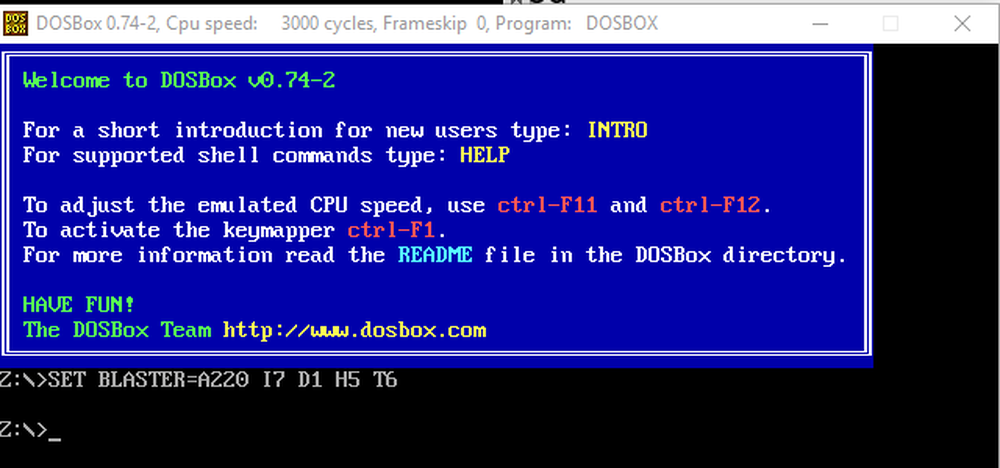
Không phải là các tham số của SET SET BLASTER. Đây là những con số bạn sẽ cung cấp cho bất kỳ trò chơi nào muốn sử dụng thẻ Sound Blaster. Chúng tôi đã tạo một thư mục trước đó trên thư mục gốc của ổ C có tên là DOS DOSAPPS. Chúng tôi đã sao chép các tệp phần mềm chia sẻ DOOM của mình vào thư mục đó, nhưng trước khi có thể chạy chúng trong DOSBox, chúng tôi cần phải gắn kết thư mục đó vào ổ cứng ảo của chúng tôi.
Để làm như vậy, chúng tôi gõ vào MACK C C: \ DOSAPPS sau đó bạn sẽ thấy thông báo xác nhận này.
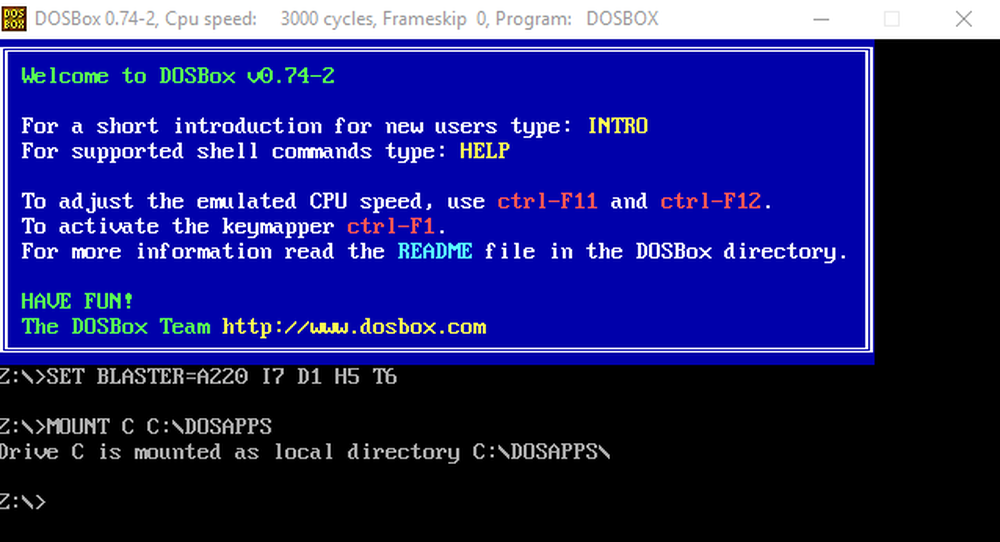
Bây giờ chúng ta sẽ chuyển từ ổ Z sang Drive C trong DOSBox bằng cách gõ C: \
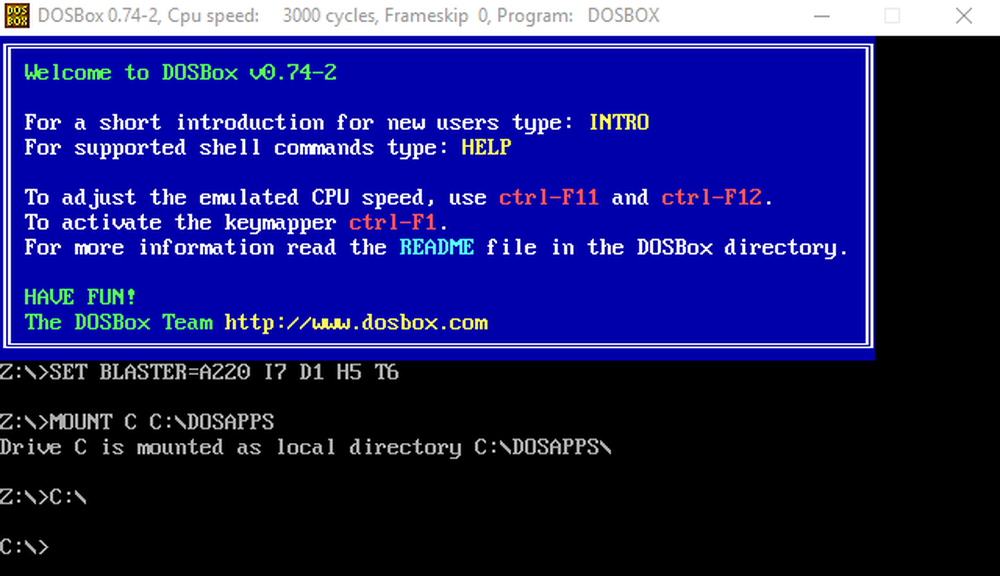
Trò chơi này vẫn cần phải được cài đặt và các tệp cài đặt nằm trong một thư mục có tên là do do1919s. Để chuyển sang thư mục đó, chúng tôi kiểu CD \ doom19s
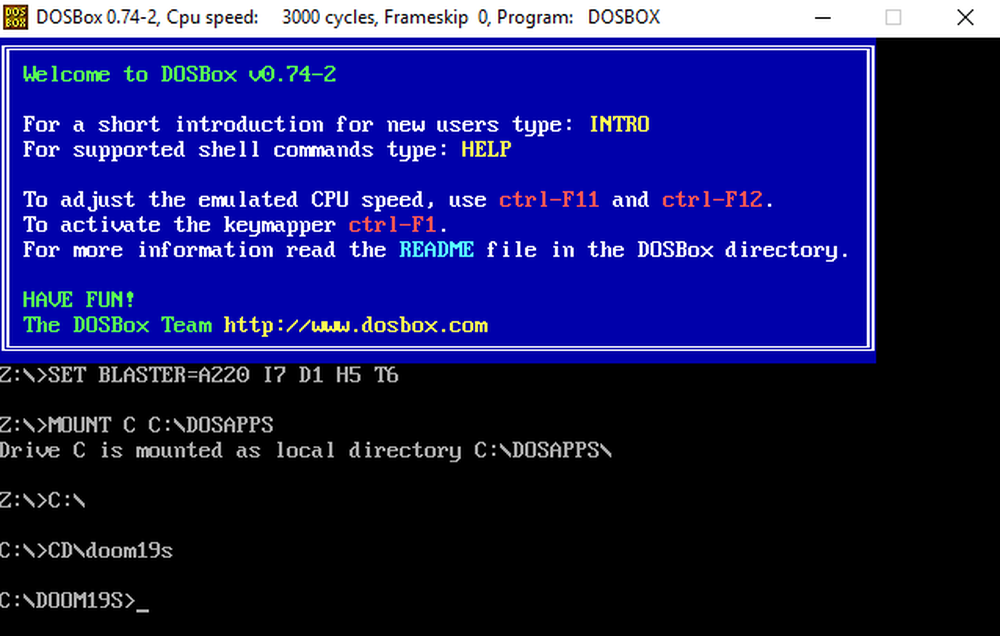
Trình cài đặt được gọi là Install.bat, vì vậy chúng tôi chỉ gõ Install.bat và nhấn enter sau đó chương trình cài đặt bắt đầu.
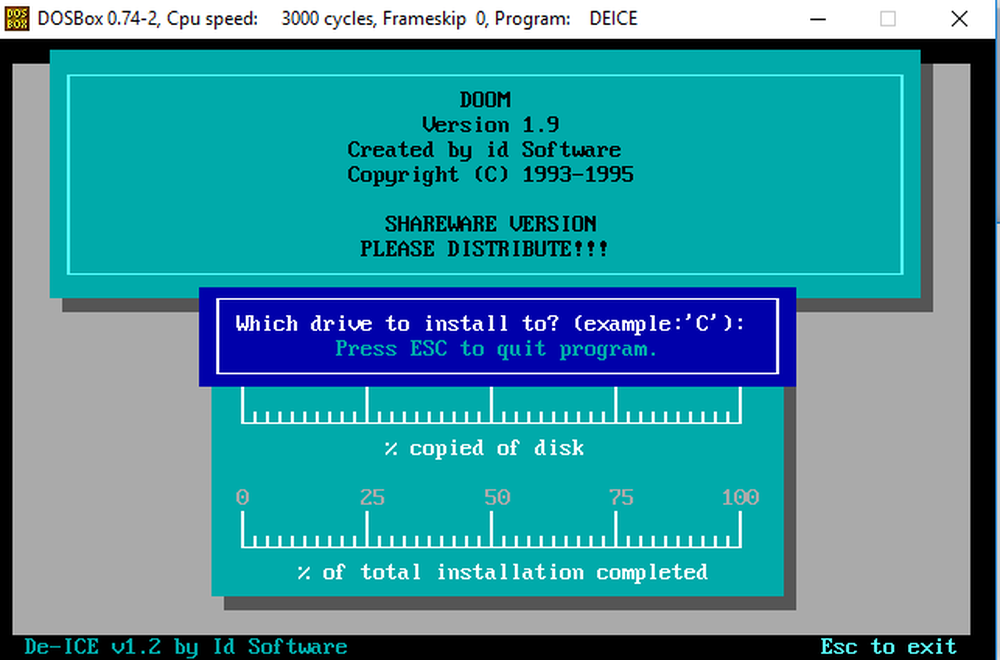
Bây giờ chỉ cần làm theo các hướng dẫn và để chương trình cài đặt trò chơi vào ổ C ảo của bạn.
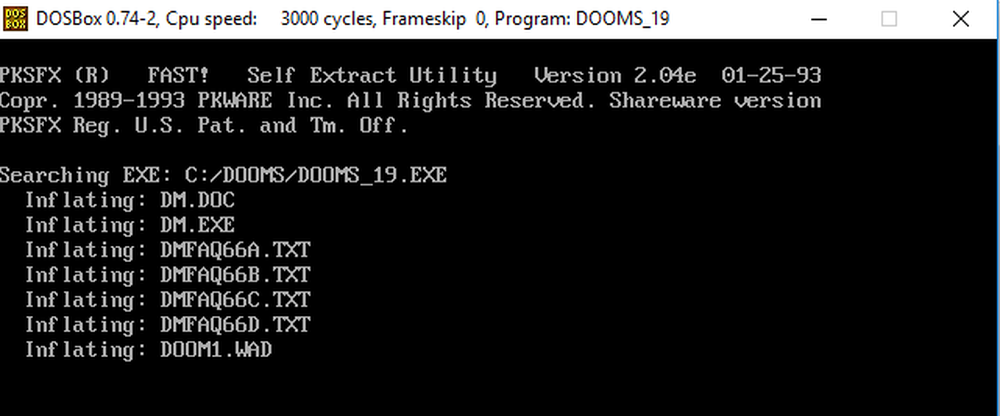
Sau khi cài đặt xong, bạn sẽ thấy tiện ích thiết lập của DOOM.
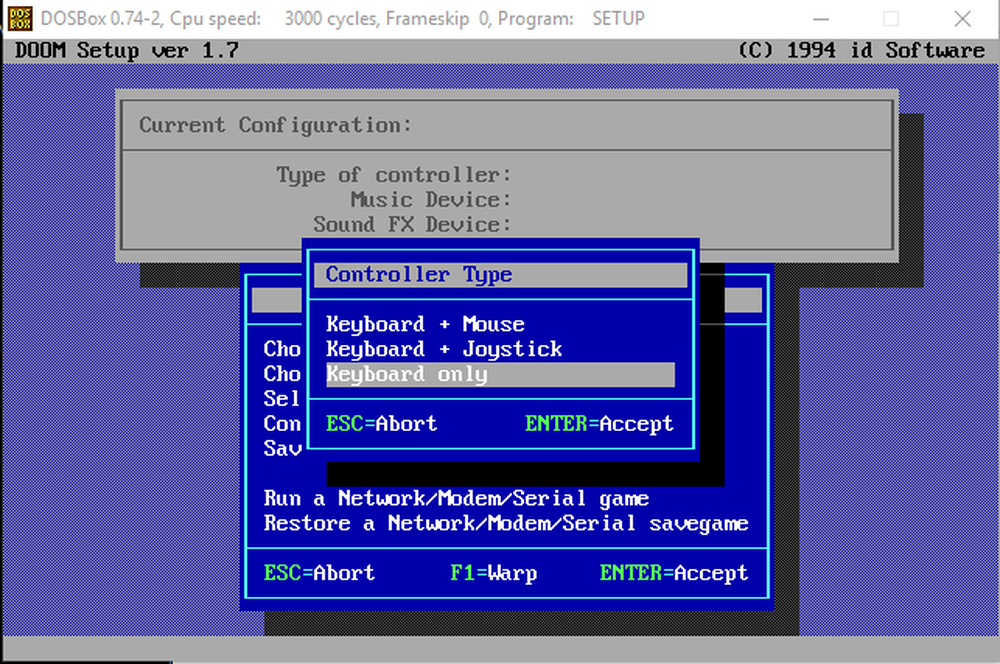
Chúng tôi sẽ chọn bàn phím chỉ có tên là kiểu điều khiển của chúng tôi và sau đó là Âm thanh Blaster, làm âm thanh. Nếu bạn nhớ lại, DOSBox hiển thị sử dụng cấu hình Sound Blaster mặc định khi khởi động. Vì vậy, chúng tôi chọn Cổng 220, IRQ 7 và kênh DMA 1. Lựa chọn kết hợp 3 kênh mặc định cũng hoạt động tốt với chúng tôi.
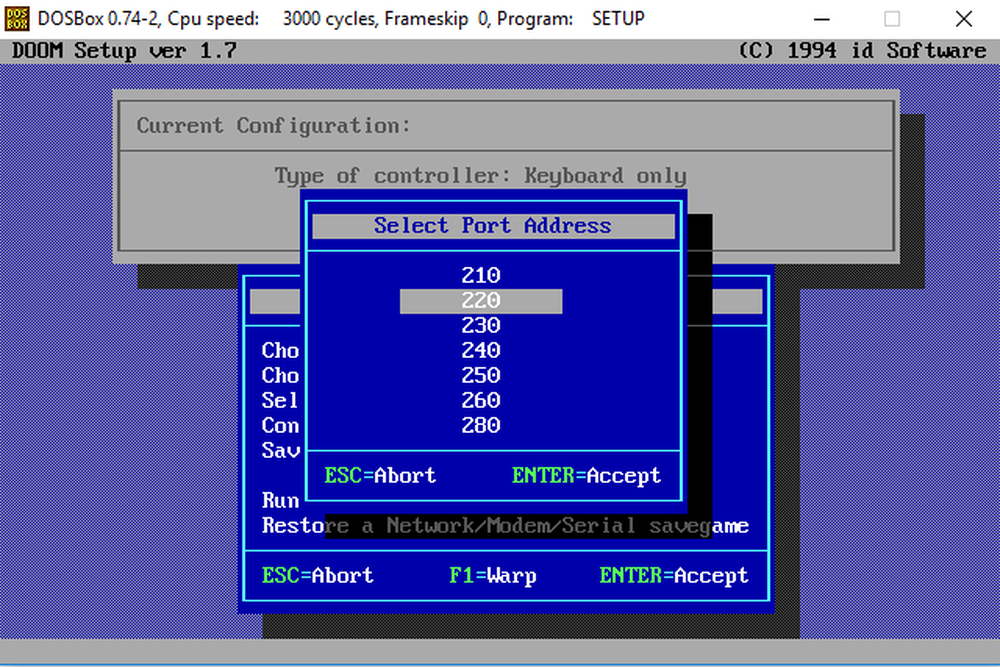
Khi tất cả đã xong, chúng tôi chọn tham số lưu và khởi chạy DOOM.
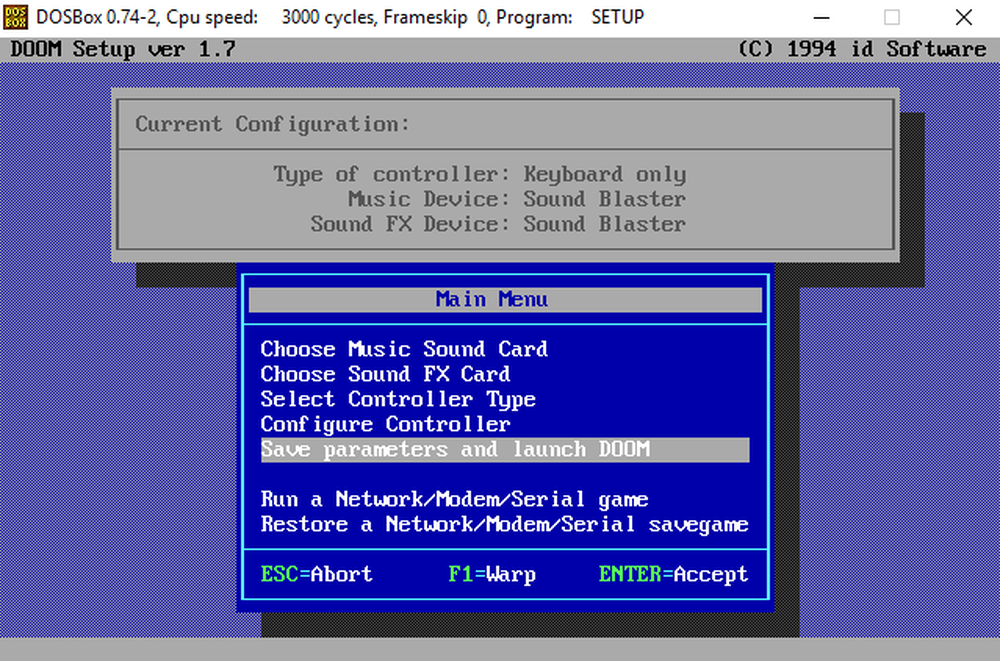
Nếu tất cả đều ổn, trò chơi sẽ khởi chạy.
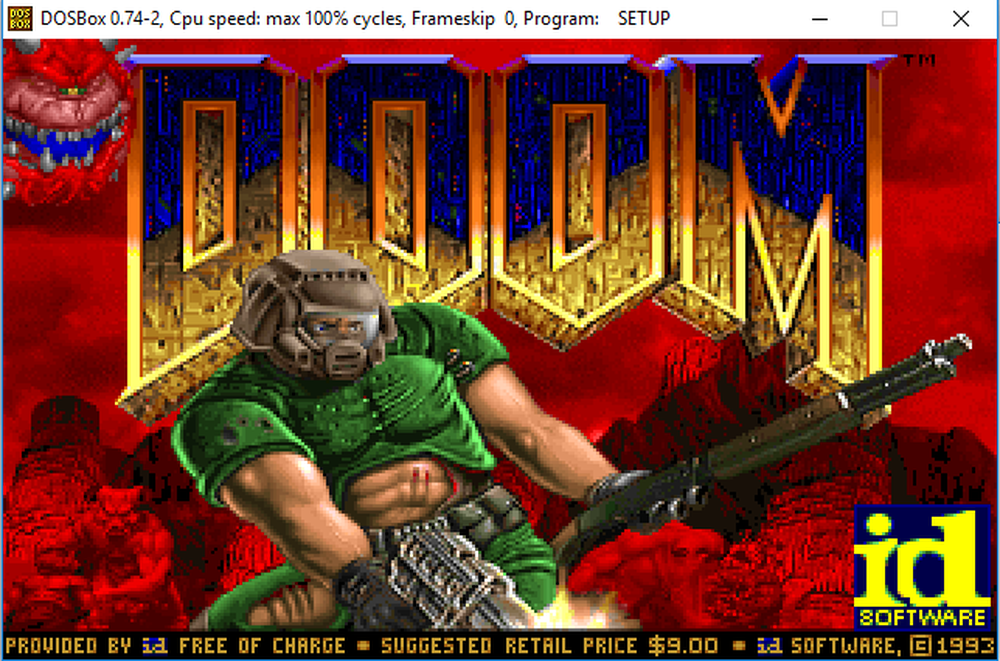
Ồ vâng! Bây giờ bạn đã sẵn sàng để chơi trò chơi!
Mẹo bổ sung
Để có trải nghiệm toàn màn hình, chỉ cần nhấn ALT + ENTER để chuyển đổi chế độ cửa sổ. Bạn có thể chơi game như bình thường. Lần tới khi bạn khởi chạy trò chơi, bạn có thể điều hướng đơn giản đến thư mục đã cài đặt sau khi gắn ổ C và chạy trò chơi trực tiếp giống như cách chúng tôi bắt đầu Cài đặt cài đặt..
Một số trò chơi DOS không yêu cầu cài đặt, bạn chỉ cần sao chép toàn bộ thư mục của chúng vào thư mục trò chơi DOS của bạn và chạy chúng.
Có rất nhiều tinh chỉnh bạn có thể làm trong DOSBox để khiến nó chạy theo cách bạn muốn. Kiểm tra thư mục cài đặt DOSBox để biết tệp văn bản thủ công tuyệt vời của họ. Có đầy đủ các mẹo và thủ thuật.
Bạn cũng có thể gõ GIÚP trong chính DOSBox để xem lại các lệnh DOS cũ. Tuy nhiên, lối tắt quan trọng nhất bạn cần biết là chuyển đổi chu kỳ CPU.
Điều này tăng tốc hoặc làm chậm CPU ảo của DOSBox. Vì vậy, nếu một trò chơi đang chạy sai tốc độ, chỉ cần nhấn CTRL + F11 hoặc CTRL + F12 để thêm hoặc loại bỏ tốc độ.
Để rời khỏi DOSBox, một trong hai gõ EXIT tại dấu nhắc lệnh hoặc chỉ cần đóng cửa sổ ứng dụng. Đó là tất cả những gì bạn cần biết để bắt đầu với một số trò chơi DOS cổ điển. Đừng trách chúng tôi nếu bạn dành cả đêm để nghe nhạc thập niên 90 và chơi DOOM!